Cum să utilizați Math CAPTCHA în formularele de contact WordPress?
Publicat: 2023-04-24Vrei să înveți cum să folosești CAPTCHA matematic în formularele de contact WordPress? Vă vom arăta cum!
Nu este surprinzător faptul că oamenii consideră că CAPTCHA-urile din formularele de contact sunt enervante, distragătoare și consumatoare de timp.
Dar nu putem nega faptul că este un instrument esențial anti-spam. Vă protejează formularele de contact împotriva primirii trimiterilor de spam.
Prin urmare, vom discuta despre cum să folosiți CAPTCHA matematic în formularele de contact WordPress în acest articol.
Sa incepem!
Cuprins
De ce să folosiți Math CAPTCHA în formularele WordPress? (5 beneficii)
CAPTCHA înseamnă Testul Turing public complet automatizat pentru a distinge computerele și oamenii . Practic, este un instrument folosit pentru a face diferența între utilizatorii reali și automatizați.
Există diferite tipuri de CAPTCHA, iar CAPTCHA de matematică este, de asemenea, una dintre variante.
Ca și numele său, utilizatorilor li se prezintă o problemă de matematică pe care trebuie să o rezolve înainte de a trimite un formular online.
Principala sarcină a fiecărui CAPTCHA este să vă protejați formularul de roboți și spam.
Și matematica CAPTCHA face cam la fel. Dar există mai multe motive pentru care CAPTCHA matematică iese în evidență față de alte captchas , pe care le-am enumerat mai jos:
- Protecție eficientă împotriva spamului : CAPTCHA-urile matematice îi fac pe utilizatori să rezolve probleme simple de matematică. Acesta blochează în mod eficient roboții de spam automatizați să trimită formulare și comentarii sau să creeze conturi false.
- Usor de utilizator : Spre deosebire de alte CAPTCHA-uri care impun utilizatorilor să descifreze imagini sau texte contorsionate, captch-urile matematice sunt relativ mai simple.
- Accesibilitate : CAPTCHA-urile matematice sunt mai accesibile pentru utilizatorii cu deficiențe de vedere sau alte dizabilități vizuale.
- Personalizabil : CAPTCHA-urile matematice sunt ușor de personalizat. Se poate ajusta nivelul de dificultate al problemelor de matematică pentru a le face mai dificile pentru roboți.
- Mai rapid și eficient : CAPCTHA-urile matematice sunt în general mai rapide și mai eficiente decât alte captch-uri, deoarece nu conțin texte distorsionate sau imagini pixelate.
Acestea sunt doar câteva beneficii ale matematicii CAPTCHA. În general, CAPTCHA-urile matematice oferă o modalitate eficientă de a proteja sistemele online de traficul nedorit.
Acum, să învățăm cum să folosim CAPTCHA matematic în formularele WordPress.
Cum să utilizați Math CAPTCHA în formularele de contact WordPress?
Până acum, ar trebui să cunoașteți beneficiile utilizării unui CAPTCHA matematic în formularele dvs. de contact. Dar adevărata întrebare este cum poți face asta!
Nu vă faceți griji; este foarte usor. Tot ce ai nevoie este un plugin WordPress bun și de încredere pentru proces și ești gata.
Există diverse plugin-uri disponibile pe piață, dar vă sugerăm popularul plugin de generare de formulare cu drag-and-drop Everest Forms.
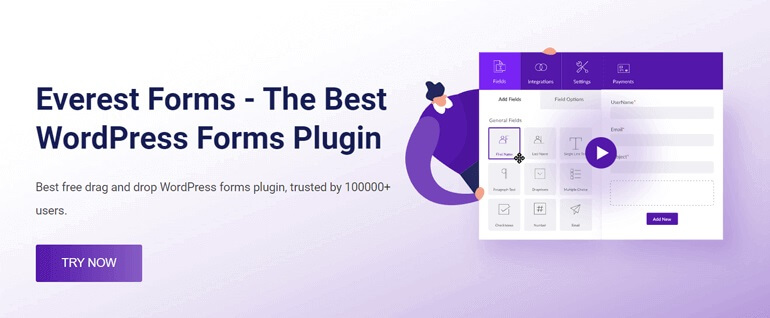
De încredere de peste 100.000 de utilizatori activi, acest plugin favorit de mulțime vă ajută să creați orice formular WordPress, inclusiv formulare de contact, instantaneu.
Mai presus de toate, Everest Forms oferă suplimentul Captcha. Acest supliment vă permite să adăugați Math CAPTCHA la formularele dvs. de contact WordPress fără efort.
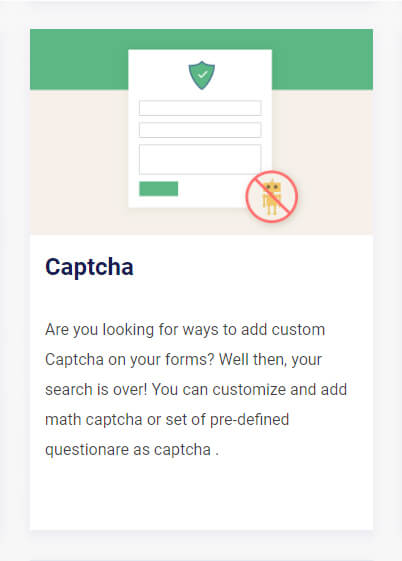
Acestea fiind spuse, să trecem la tutorialul nostru. Vom folosi pluginul Everest Forms pentru a demonstra procesul pas cu pas de utilizare a CAPTCHA-urilor matematice în formularele de contact.
Pasul 1: Instalați Everest Forms Pro
Primul pas al tutorialului nostru despre cum să folosiți matematica CAPTCHA în WordPress este să instalați Everest Forms Pro.
Așadar, conectați-vă la tabloul de bord WordPress și deschideți Plugin-uri >> Adăugați nou.
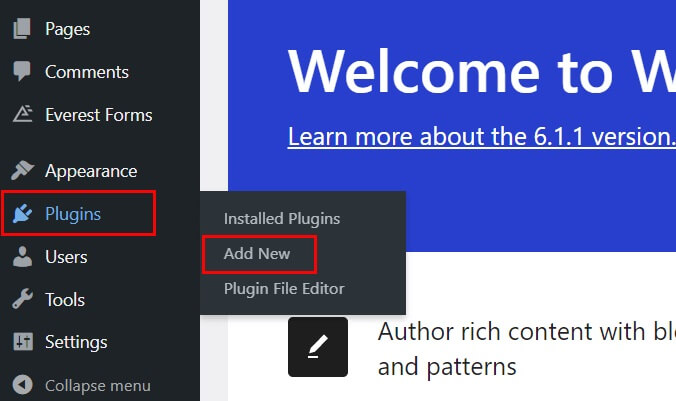
Apoi căutați și instalați Everest Forms. Odată ce instalarea este finalizată, butonul Instalare se va schimba în Activare.
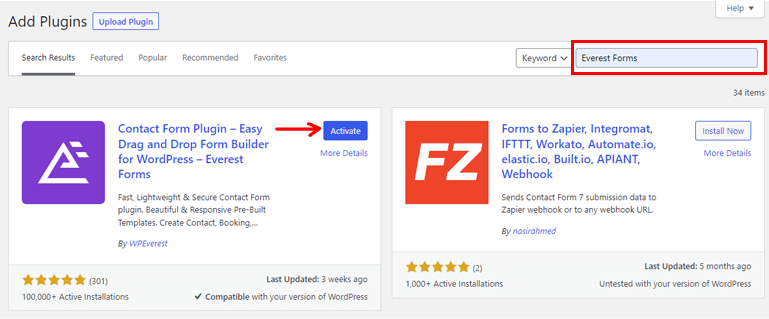
Faceți clic pe acel buton și va activa versiunea gratuită a pluginului .
Notă: O versiune gratuită a Everest Forms trebuie să fie instalată și activată pentru ca versiunea sa Pro să funcționeze.
După aceea, vizitați site-ul oficial al pluginului. Veți găsi butonul de prețuri; faceți clic pe acesta pentru a vedea toate cele patru planuri de preț diferite.
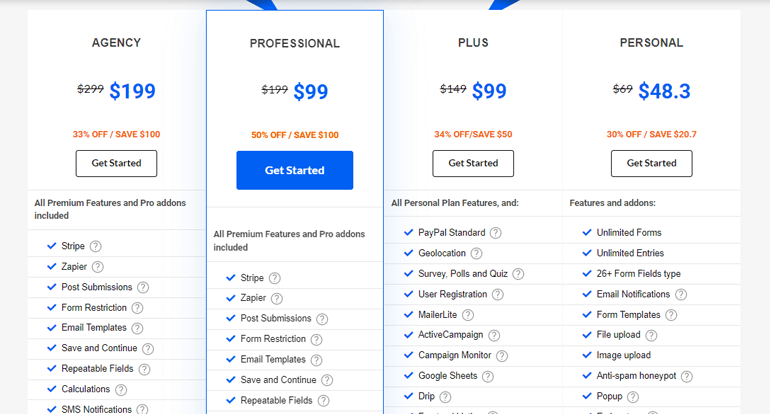
Acum, iată veștile bune. Suplimentul personalizat Captcha este disponibil în toate planurile. Deci, puteți selecta oricare dintre cele 4 planuri în funcție de cerințele dumneavoastră.
Imediat după achiziționarea unui plan premium, veți primi un link către tabloul de bord pentru clienți WPEverest. Folosind linkul, puteți obține acces la tabloul de bord al contului.
Acum, descărcați fișierul zip Everest Forms Pro din fila Descărcări .
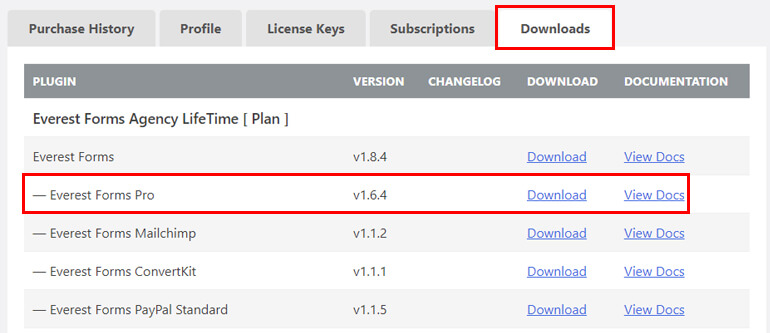
Mai târziu, veți avea nevoie de o cheie de licență. Deci, copiați cheia de licență din fila Cheie de licență a aceluiași tablou de bord.
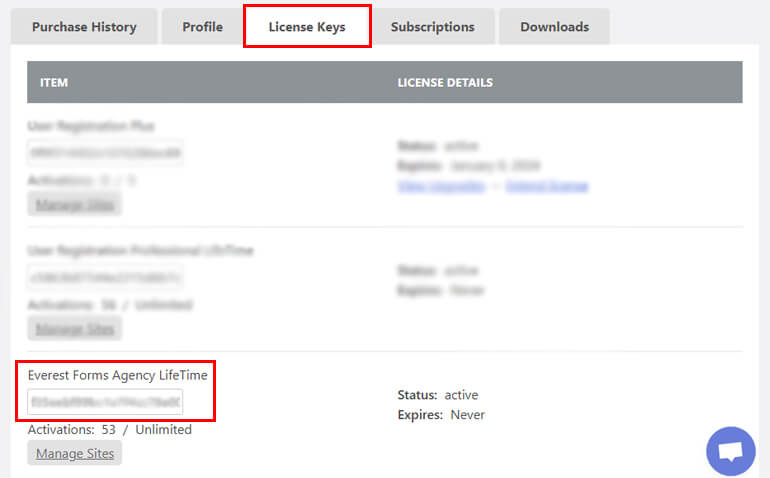
Reveniți la tabloul de bord WordPress și navigați la Pluginuri >> Adăugați nou .
Faceți clic pe butonul Încărcați pluginul , alegeți fișierul zip Everest Forms pro pe care l-ați descărcat înainte și apăsați Instalare acum .
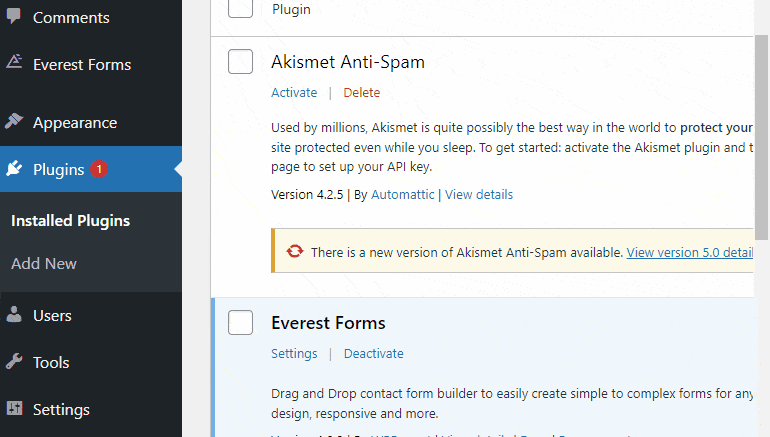
Acum, lipiți cheia de licență în zona necesară și Activați pluginul pe site-ul dvs.
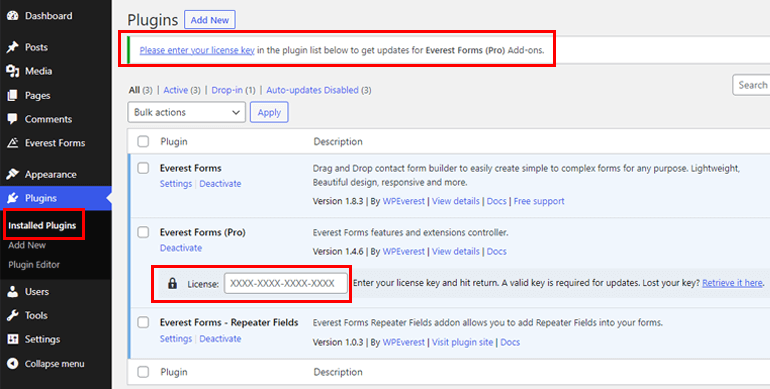
Dacă aveți nevoie de întregul proces de instalare și configurare în detaliu, urmați acest link pentru a instala Everest Forms Pro.
Puteți trece la pasul următor după ce ați configurat corect pluginul.
Pasul 2: Instalați și activați suplimentul Captcha
Deoarece aveți versiunea pro a pluginului, acum puteți descărca cu ușurință suplimentul Captcha .

Din tabloul de bord, accesați Everest Forms >> Add-on și căutați suplimentul Custom Captcha.
Faceți clic pe butonul Instalați și activați succesiv, așa cum ați făcut înainte, pentru a descărca formularele Everest.
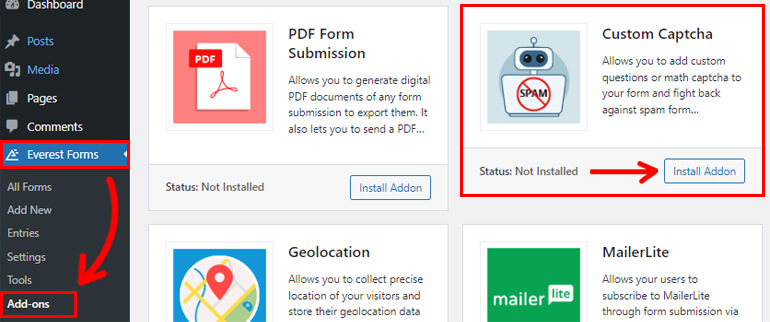
Din nou, veți ști că suplimentul este activat când starea spune Activat .
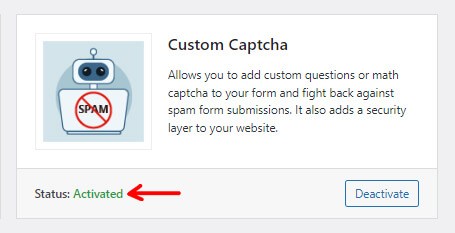
Pasul 3: Creați un formular de contact nou
Pentru a începe să vă creați formularul de contact, accesați Formulare Everest >> Adăugați nou .
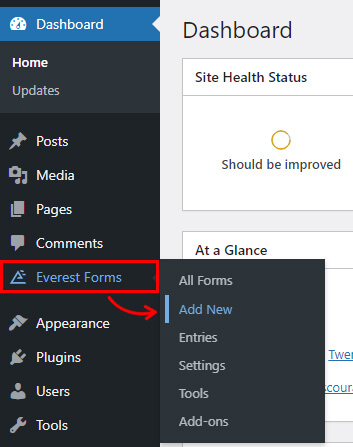
Cu Everest Forms, veți obține diferite șabloane de formulare, inclusiv șabloane pro, conform planului ales.
Selectați fie porniți de la zero, fie folosiți șablonul predefinit pentru formularul de contact.
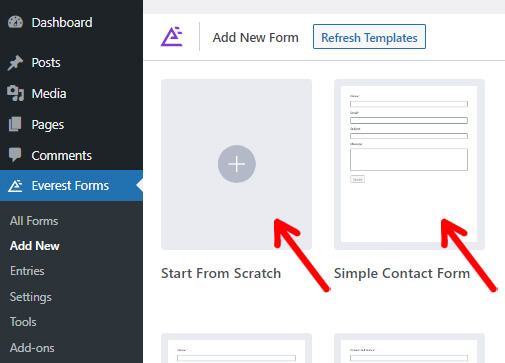
Aici, vom folosi șablonul Formular de contact simplu pentru acest tutorial.
Vi se va cere să denumiți formularul imediat după ce faceți clic pe butonul Începeți. Aici, îl vom numi Formular de contact. După denumire, apăsați butonul Continuare .
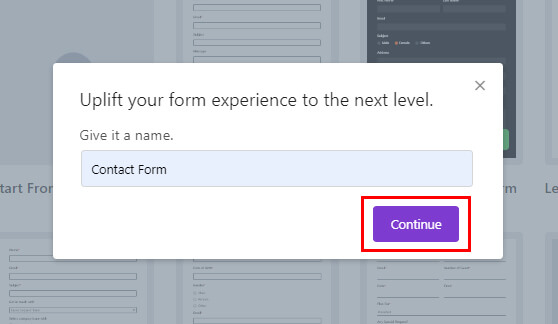
Acum, se va deschide un nou generator de formulare cu toate câmpurile disponibile în stânga și formularul în dreapta.
Șablonul include majoritatea câmpurilor esențiale de care are nevoie un formular de contact.
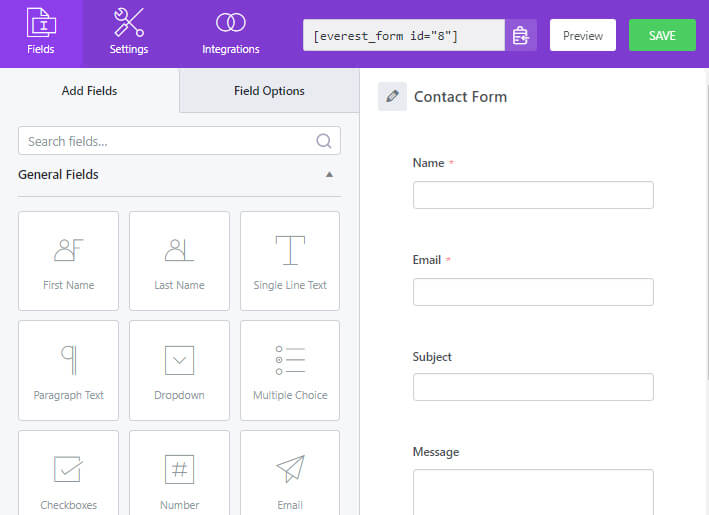
Cu toate acestea, puteți adăuga sau elimina câmpuri suplimentare conform cerințelor formularului dvs.
Pasul 4: Adăugați și personalizați câmpul Captcha
Iată cel mai important pas al tutorialului; adăugarea și personalizarea câmpului Captcha .
După cum sa discutat în al treilea pas, formularul de contact pe care îl folosim pentru acest tutorial are cele mai multe dintre câmpurile importante. Dar trebuie să adăugăm câmpul Captcha .
Deci, accesați Câmpuri avansate sub Adăugați câmpuri . Derulați în jos pentru a trage câmpul Captcha și plasați-l în generatorul de formulare din stânga dumneavoastră.
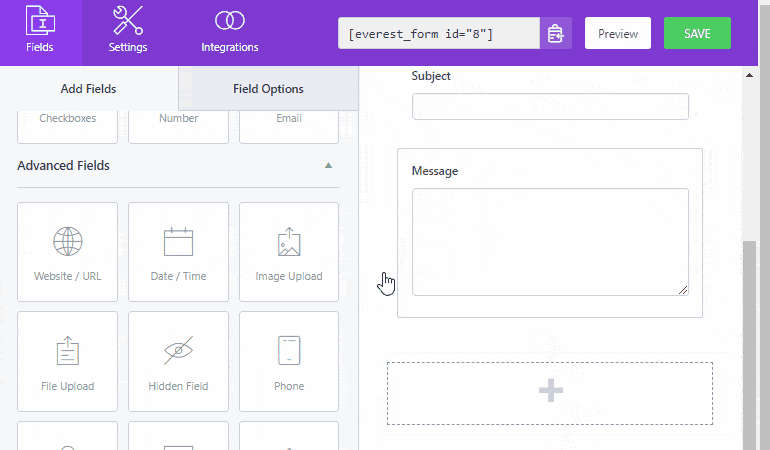
În plus, puteți personaliza câmpurile formularului din fila Opțiuni câmp .
În primul rând, puteți schimba Eticheta formularului. În plus, câmpul poate fi ascuns și din Opțiuni avansate de mai jos.
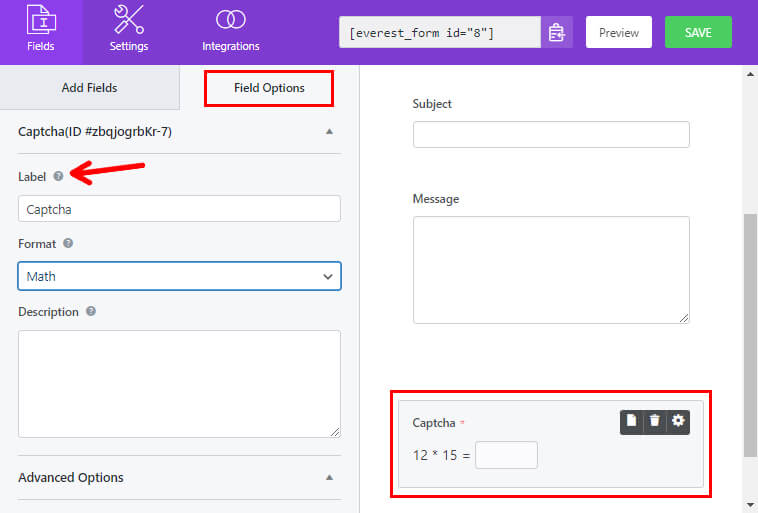
Veți găsi, de asemenea, opțiunea de a selecta formatul Captcha; Matematică sau Întrebare și răspuns.
Selectarea Matematică vă va afișa direct o ecuație matematică.
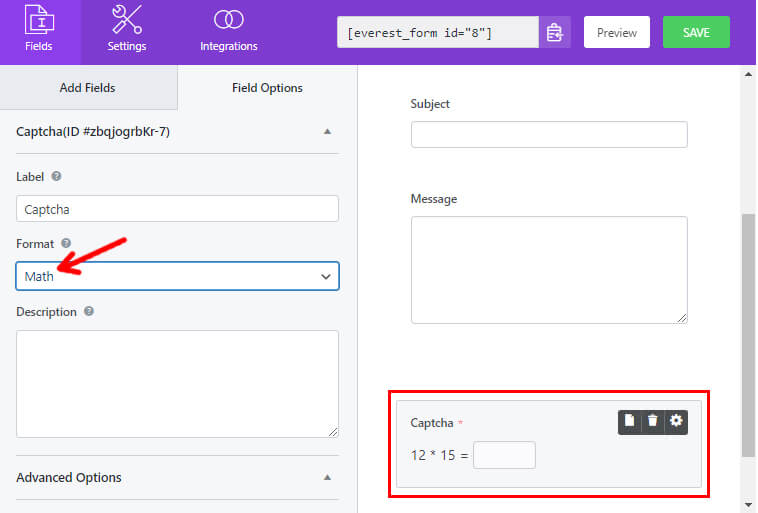
Și dacă selectați formatul Întrebare și răspuns, puteți personaliza și afișa Captcha în format matematic de întrebare și răspuns.
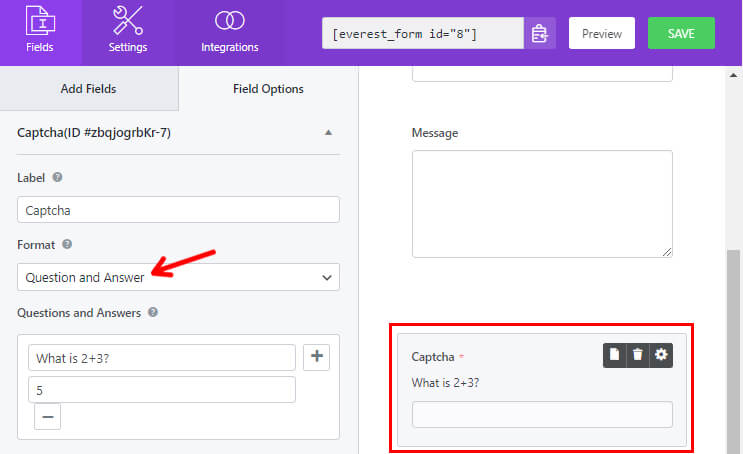
Deci, depinde de tine să alegi între o opțiune matematică directă sau să stabilești o întrebare și un răspuns matematic.
De asemenea, există mai multe opțiuni la care puteți face modificări, cum ar fi adăugarea unei Descriere pentru câmpul Captcha și activarea logicii condiționate.
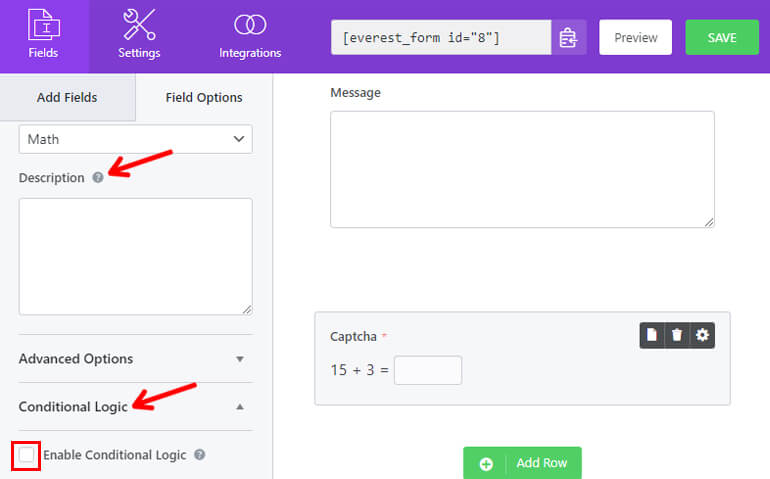
Și cu toate modificările făcute, nu uitați să vă salvați formularul înainte de a continua.
Pasul 5: Configurați setările formularului dvs. de contact
După configurarea opțiunilor de câmp, puteți configura setările formularului de contact.
Doar deschideți fila Setări a formularului. Aici veți găsi trei secțiuni diferite cu diferite opțiuni de personalizare.
- General : Cu setările Generale, puteți edita Descrierea formularului, Mesajul dezactivat formularul, Activarea logicii condiționate, Modelele de aspect etc.
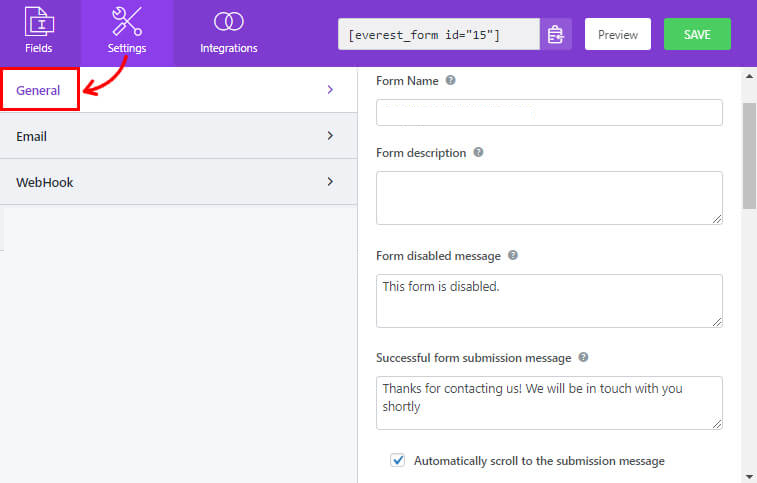
- E-mail : Setările de e-mail vă permit să creați șabloanele de notificare prin e-mail pentru administrator și utilizator.
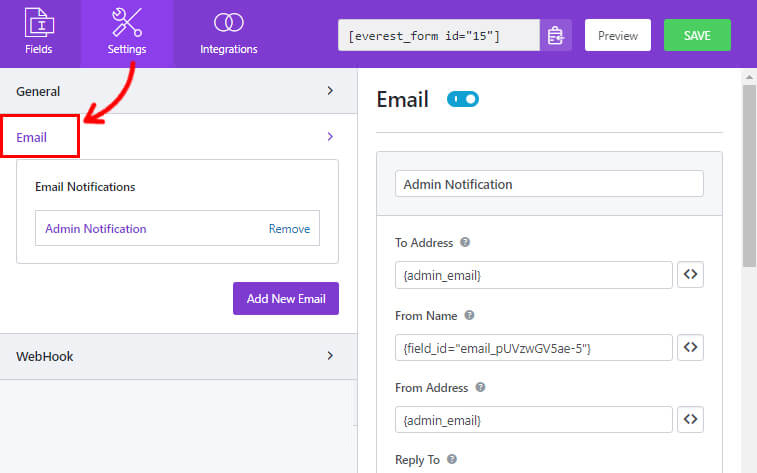
- WebHook : Folosind un WebHook, puteți trimite datele formularului către orice adresă URL externă. Trebuie să setați adresa URL a cererii, metoda de solicitare, formatul cererii și antetul cererii.
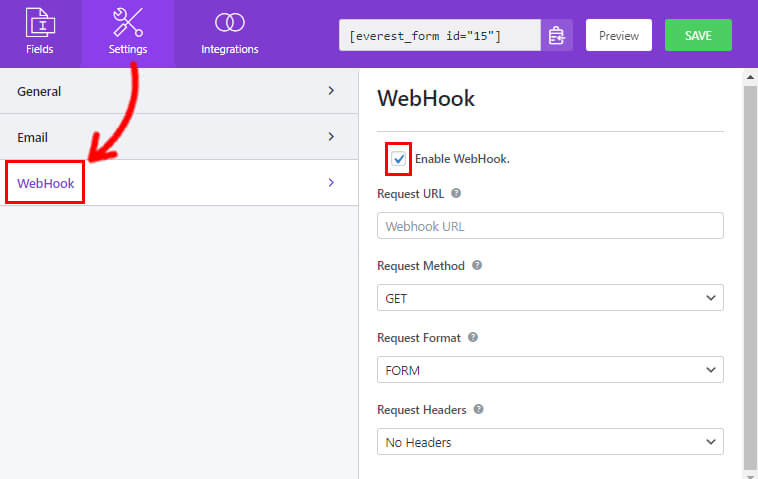
Acum puteți face clic pe Salvare pentru a salva modificările pe care le-ați făcut în formular.
Pasul 6: Publicați formularul dvs. de contact
În cele din urmă, ați creat formularul de contact și ați adăugat CAPTCHA cu succes.
Dar utilizatorii dvs. pot completa formularul dvs. numai dacă îl afișați pe site-ul dvs. WordPress.
Așadar, dați formularului o verificare finală și previzualizați formularul în partea din față. Veți găsi butonul Previzualizare lângă butonul Salvare .
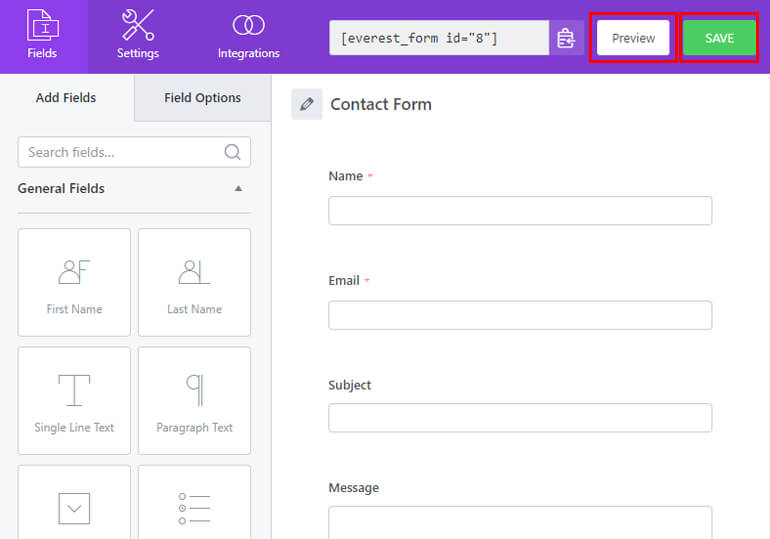
Apoi, puteți utiliza blocul Everest Forms pentru a vă afișa formularul.
Accesați Postare/Pagină >> Adăugați nou și veți fi dus la editorul de blocuri Gutenberg.
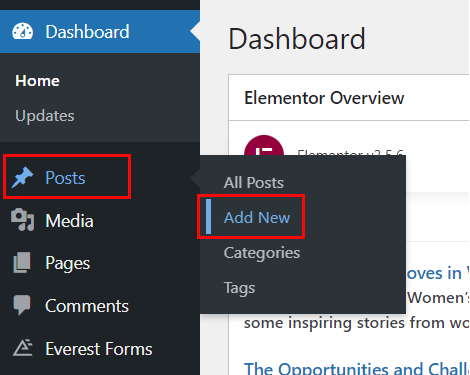
Faceți clic pe butonul Adăugați bloc ( + ) și căutați blocul Everest Forms.
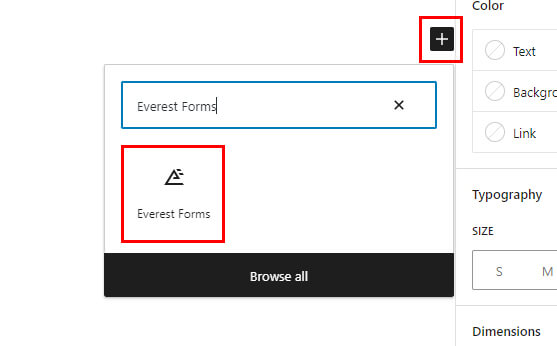
Adăugați-l în pagină și selectați formularul dvs. de contact WordPress din meniul drop-down.
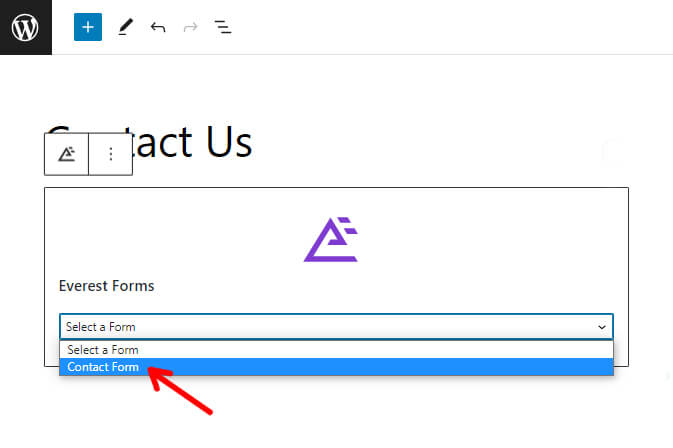
În cele din urmă, puteți apăsa butonul Publicați din partea de sus.
Încheierea!
Asta e tot cu ghidul nostru despre cum să folosești CAPTCHA matematic în WordPress. Suntem destul de siguri că acest tutorial v-a fost util.
Acum, vă puteți proteja formularele de contact de roboți și trimiterile de spam folosind CAPTCHA matematic de la Everest Forms.
După cum vă puteți da seama deja, Everest Forms este mult mai mult decât instrumentul dvs. de bază pentru generarea de formulare. Pentru a obține mai multe informații despre plugin, puteți consulta această recenzie Everest Forms.
De asemenea, pentru articole mai utile legate de Everest Forms, cum ar fi crearea unui formular online și a unui formular de donație în WordPress, vizitați blogul nostru.
În cele din urmă, dacă vă place conținutul nostru, urmăriți-ne pe rețelele sociale pentru actualizări viitoare.
Suntem disponibili pe Facebook și Twitter. Și pentru sfaturi video și tutoriale simple, abonați-vă la canalul nostru YouTube.
